win101909无法调节亮度解决方法
有的小伙伴可能会在系统更新升级之后遇到一些情况。比如win101909无法调节亮度这种情况还是有很多小伙伴不知道应该怎么做。 那么据小编所知我们可以在命令提示中输入相应的代码来进行问题的修复即可。
win101909无法调节亮度怎么解决:方法一:首先可以尝试修复系统文件
1、要检查和修复系统文件,请执行以下操作:
2、请您启动管理员模式的命令提示符,依次输入以下命令并回车
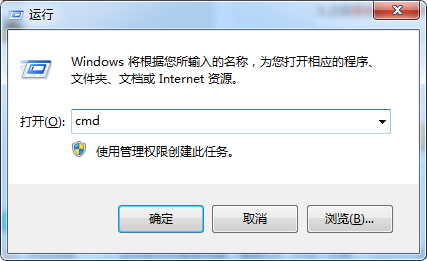
Dism /Online /Cleanup-Image /ScanHealth
Dism /Online /Cleanup-Image /CheckHealth
DISM /Online /Cleanup-image /RestoreHealth
3、之后重新启动计算机后看看效果。
方法二:
1、首先右击左下角开始,然后点击“运行”。
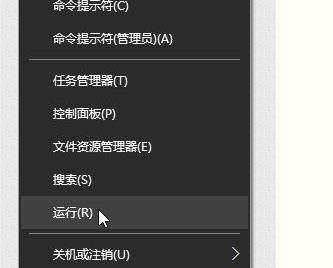
2、然后输入代码:regedit。
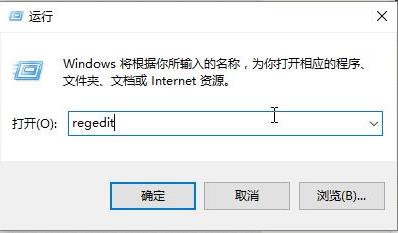
3、然后依次打开:
HKEY_LOCAL_MACHINESYSTEMControlSet001ControlClass{4d36e968-e325-11ce-bfc1-08002be10318}0000
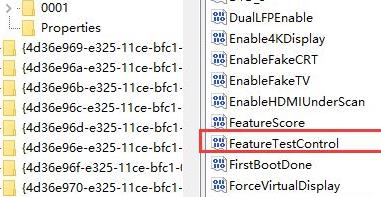
4、然后找到“FeatureTestControl”,右击修改f000为ffff。
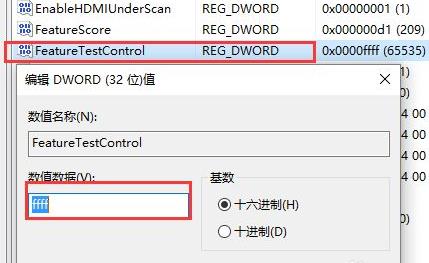
5、最后右击左下角开始,然后点击“重启”即可,不要关机在开机哟。
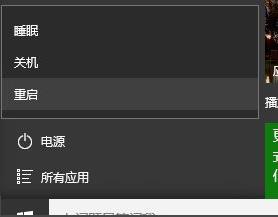
你可能还想看:无法设置默认保存位置
以上就是win101909无法调节亮度解决方法的全部内容,望能这篇win101909无法调节亮度解决方法可以帮助您解决问题,能够解决大家的实际问题是好吧啦网一直努力的方向和目标。
相关文章:

 网公网安备
网公网安备